プーさんのホームランダービーは、日本語版が現在でもアーカイブとして残っており、遊ぶことができます。しかしながら、動作が不安定となりができないときもあります。ここでは、プーさんのホームランダービーができないときの解決方法をまとめました。
プーさんのホームランダービーは最初の読み込みに時間がかかる
プーさんのホームランダービーは、最初の解説ページでも書きましたが、初めてアクセスする場合は15分くらい読み込み時間を待たないとゲームが始まりません。
20分以上待っても始まらない場合は、以下の解決方法があります。
時間をおいてから再読み込みしてみる
最初にエミュレーターの読み込みが始まってから少し待って、その状態でページを再読み込みすると、2回目はあまり待たずにゲームのロードが始まることがあります。
一度ロードが途中まで行っていたほうが、次に読み込みがしやすいのかもしれません。
各環境での動作比較
各環境でどのくらい実行に差があるのかを調査してみました。
Windows7
Windows7では、やや動きがカクカクしており、うまく動かせないことや、エラーが発生することがあります。
図のように、エラーが発生することもあります。
古いOSでは、うまく動かない可能性が滝と思われるので、Windows10などで遊んだほうがよさそうです。
Windows 10
Windows10では、上で行った通り、最初の読み込みで止まることがある以外は普通に動きます。
Ruffleを導入して元のページにアクセス
上のアーカイブを使う方法では、サイトの側にフラッシュプレイヤーの代替ソフトが導入されており、遊ぶ側は基本的に用意するものはいりません。
ただプレイヤー側もRuffleを導入すれば、上のアーカイブ以外でも動かせる場合があります。
Ruffleは、ブラウザの拡張機能として追加すれば無料で使えます。
その状態で、過去のインターネットのサイトを閲覧できるアーカイブツールとして代表的な「ウェイバックマシン」にアクセスします。
ここで、もともとのプーさんのホームランダービーのURLで検索してアクセスする、という方法で解決することができます。
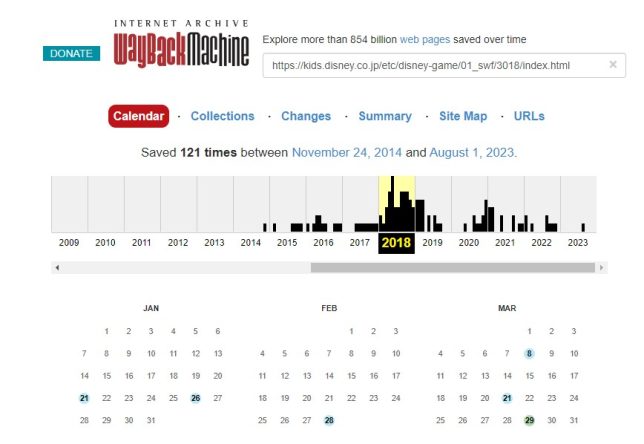
もともとのURLをウェイバックマシンで検索したページ(上の図)はこちらです。(もっともアーカイブ数の多い2018年のものに飛びます。)
ここから、アーカイブが残されている任意の日付をクリックすると、ブラウザ側のRuffleが自動で動き始め、ゲームがロードされます。
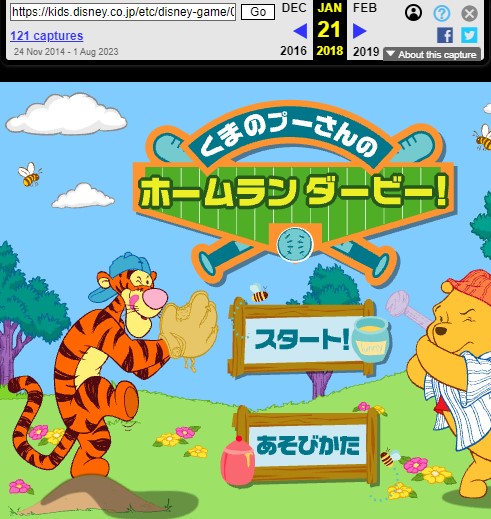
ちなみに、現在、単にブラウザでこのURLにアクセスすると、お探しのページは見つかりませんという画面になります。
まとめ
- プーさんのホームランダービーはフラッシュサービス終了後もアーカイブから遊ぶことができるが、読み込みがうまくできないことがある。
- 解決方法としては、一度時間をおいてから再度読み込み始めるとロードが終わる可能性が高まる。
- 他の解決方法としては、Ruffleをブラウザに追加したうえで、過去のサイトを閲覧できるウェイバックマシンにてもともとのURLで検索してアクセスすrと、ここでも遊ぶことができる。
プーさんのホームランダービーは子供向けとは思えない難易度で有名になりました。よってアクセスしたとしても、難易度が難しすぎてできない、という場合があります。


